A diario buscamos información en la web o navegamos por la red simplemente para pasar el tiempo, gracias a los diferentes navegadores. En definitiva, es raro el dia que no estemos conectados. Hay veces en las que cosas sencillas, acabamos por hacerlas difíciles sino encontramos la manera correcta de realizarlas. En el caso de utilicemos por ejemplo Google como nuestros buscador, tenemos la suerte de contar con diferentes aplicaciones y funciones que nos van ayudar a mejorar la navegación.
Existen muchas manera de que navegar por la web se convierta en algo sencillo y fácil de dominar. Una de las herramientas con las que contamos para que esto sea así, son los atajos de teclado. Si conocemos su uso vamos a poder realizar diferentes acciones a golpe de teclado, sin necesidad de realizar mucho esfuerzo.
Los atajos de teclado son extensiones para nuestro navegador que nos van a permitir realizar de una manera mas rápida muchas de las acciones que realizamos a diario con el ordenador. Es un método sencillo y rápido de realizar determinadas tareas que va a convertirnos en personas más productivas para nuestro trabajo frente al ordenador.
La variedad de atajos de teclado es muy amplia ya que no podemos encontrar estos comando para diferentes navegadores como puedes ser Chrome o Firefox, para diferentes sistemas operativos como puede ser Windows 10 o Mac OS X. Hay atajos de teclado incluso para las diferentes aplicaciones como puede ser el caso de Office.
En esta ocasión nos vamos a centrar en los 10 atajos de teclado que más utilizamos diariamente cuando estamos navegando, y que sirven para cualquier navegador y cualquier sistema operativo...
Ctrl + N
Ctrl + W
Ctrl + Tab
Ctrl + N
Si queremos acceder a otra pestaña debemos cambiar Tab por el número de la pestaña
Ctrl + Enter
Alt + Flecha derecha
Si queremos retroceder una pagina hacia atrás dentro del historial:
Alt + Flecha izquierda
Ctrl + U
Para aumentarlo:
Ctrl + + + +
Para disminuirlo:
Ctrl + + + -
Para restaurarlo a su origen:
Ctrl + 0
Ctrl + Shift + R
Ctrl + L

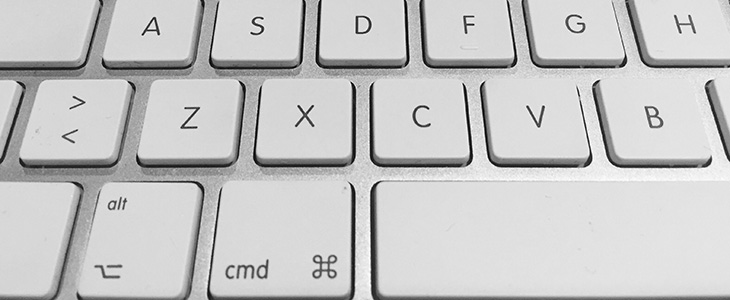



Viene genial que estos atajos sirvan para todos los navegadores y para todos los sistemas operativos, asi no hay que estar recordando en función de cada uno...